При редактировании фотографий важно создать единый и привлекающий внимание стиль, который отражает вашу индивидуальность. Использование Looksв CameraRawдает вам возможность одним кликом перенести уникальный стиль на ваши изображения. Здесь вы научитесь работать с предустановками, выполнять обработку изображения и создавать собственные Looks.
Основные выводы
- Вы можете работать с предустановками в Camera Raw, чтобы создать консистентный вид.
- Создание и применение собственных Looks проще, чем вы думаете.
- Предустановки могут быть применены к нескольким изображениям одновременно.
Пошаговое руководство
Чтобы создать эффектный и привлекательный вид для ваших изображений, я проведу вас через необходимые шаги.
Редактирование изображений и создание Looks
Начните с выбора изображения, которое вы хотите обработать. Это изображение станет основой для вашего Look. Я рекомендую выбрать изображение из серии, чтобы обеспечить консистентный стиль. Как только вы выберете ваше изображение, откройте его в Camera Raw.
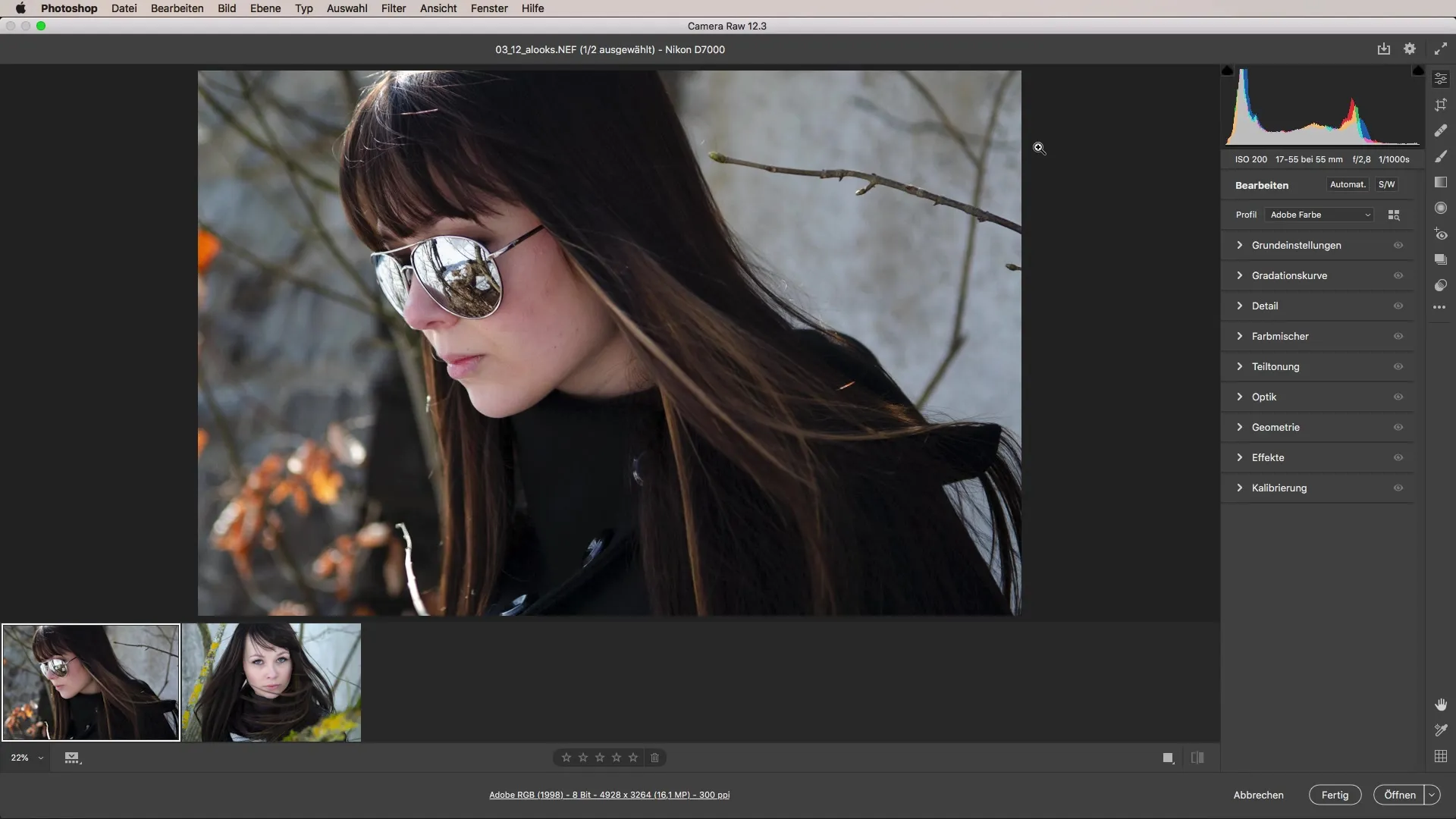
Теперь вы готовы редактировать изображение. Цель этого редактирования состоит в том, чтобы придать изображению определенный вид. Вы можете, например, настроить оттенки; я рекомендую выбрать более теплый оттенок для достижения летнегоэффекта.
Кроме того, важно увеличить четкость и динамику изображения. Это помогает выделить детали и добавить жизни в изображение. Вы также можете поэкспериментировать с освещением и тенями для оптимизации контраста. Это особенно важно для четкого отображения черт лица и деталей одежды.
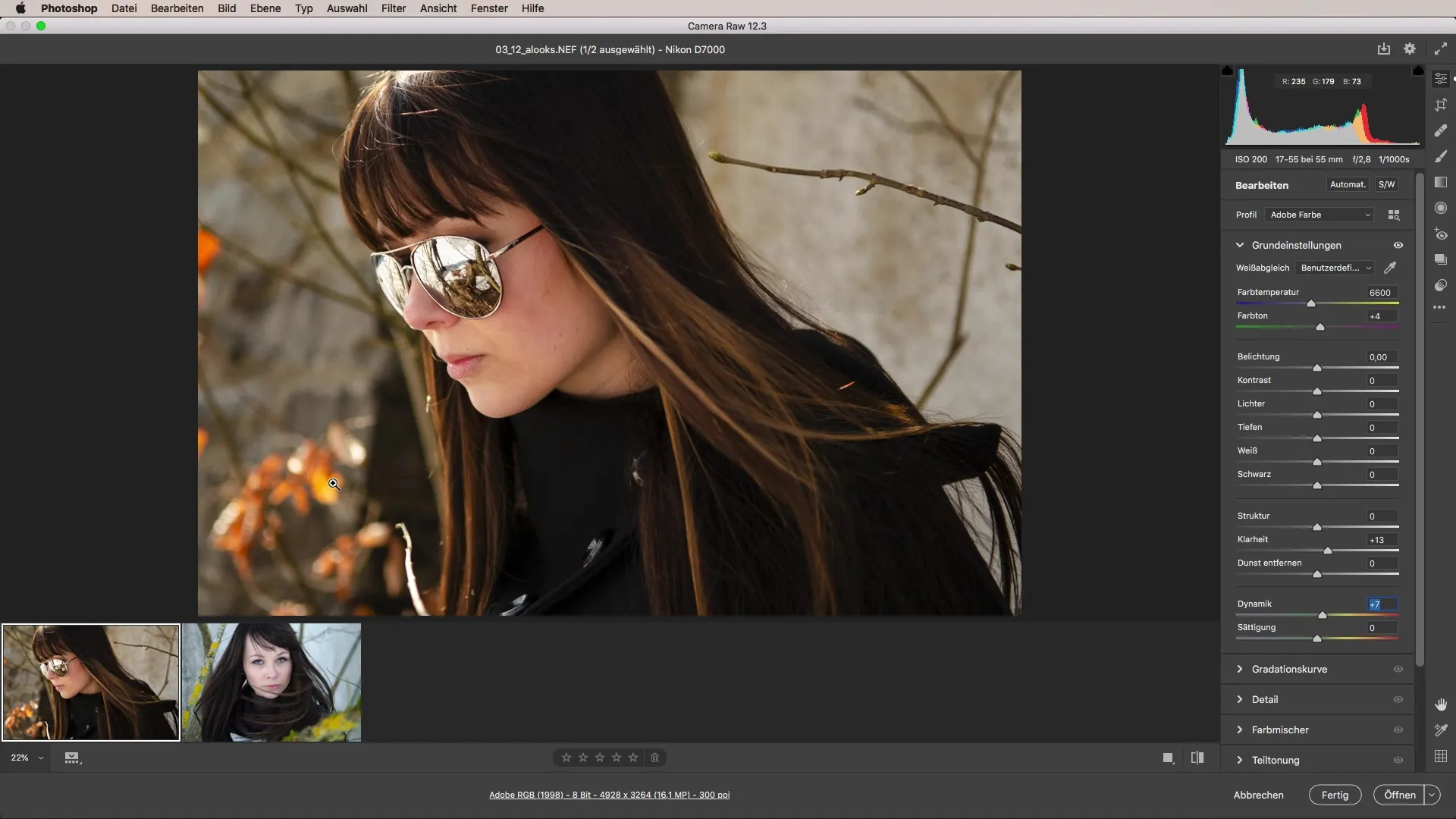
Если вас устраивает редактирование вашего изображения, пора сохранить Look и сделать его доступным для других изображений.
Создание собственного Preset
Чтобы сохранить ваш Look, перейдите к кнопке, которая предлагает выбор ваших правок. Здесь откроется диалог, в котором вы сможете создать свою пользовательскую предустановку.
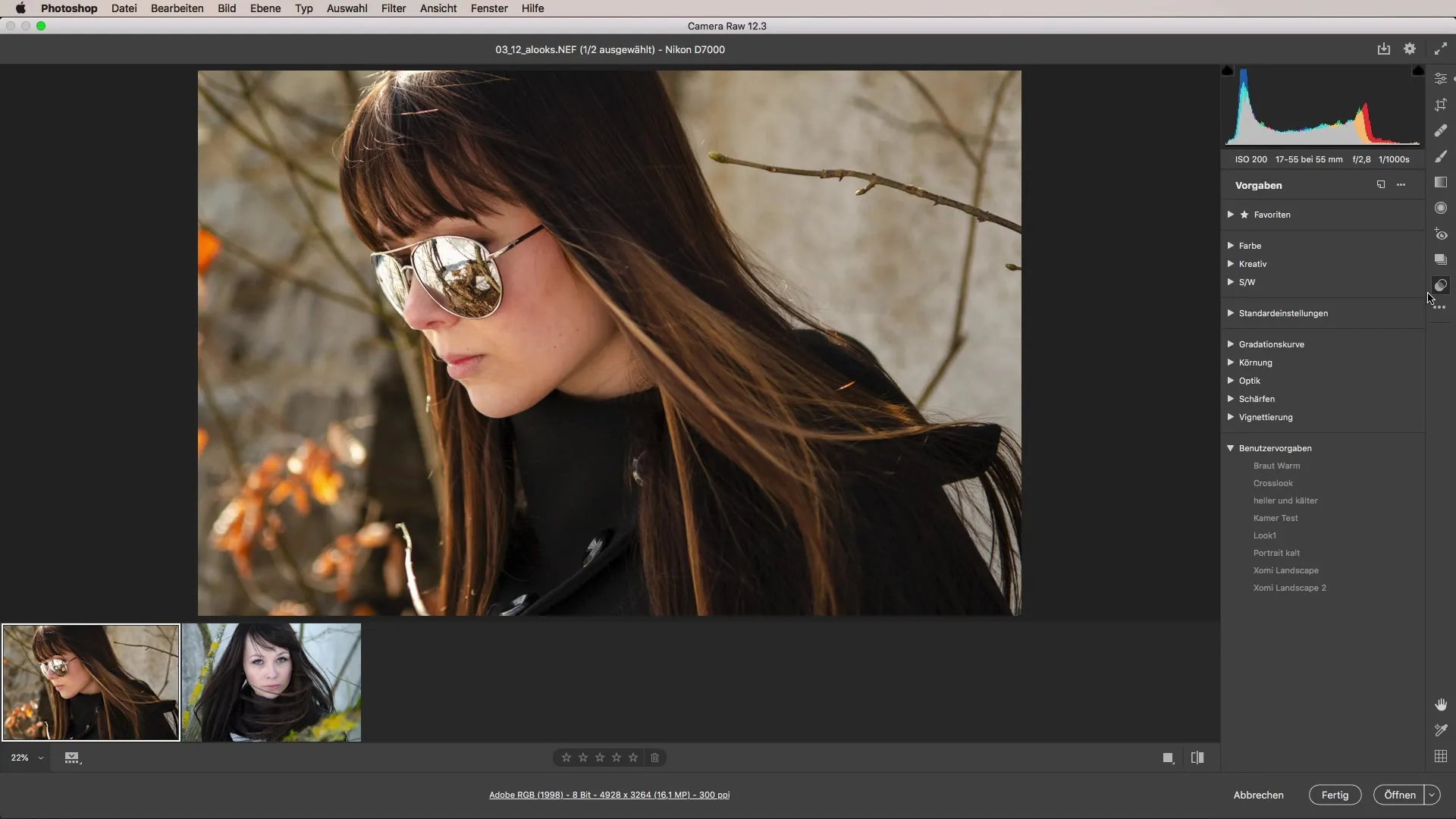
В диалоге вы можете выбрать все настройки, которые хотите сохранить для вашего Look. Это включает основное настройки, кривые градации и повышение резкости деталей. Убедитесь, что вы выбрали все области, которые вы применяли во время редактирования вашего изображения.
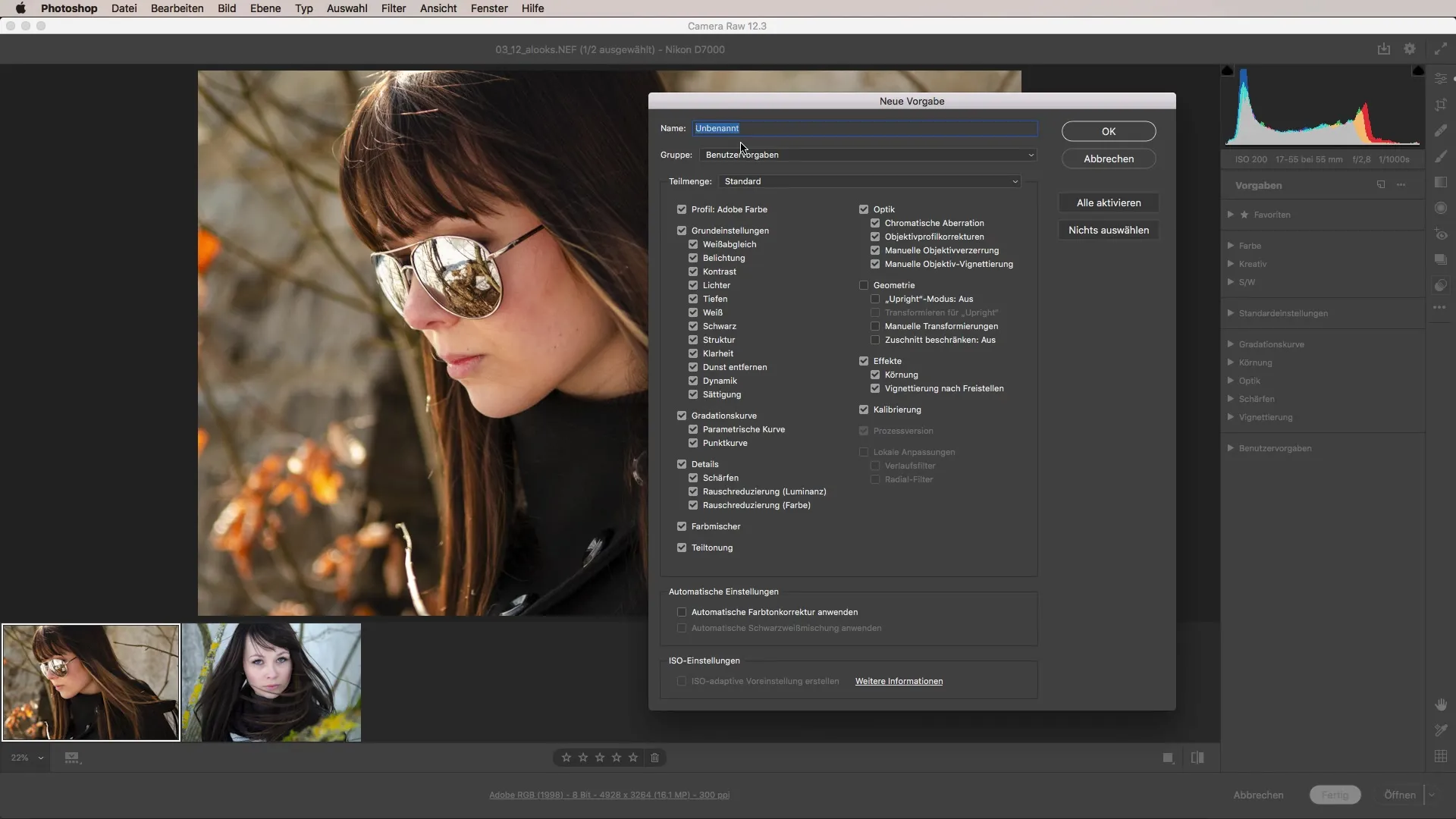
Теперь у вас есть возможность ввести имя для вашего Look. Я рекомендую назвать его в честь желаемого стиля, например, "Летний Look". Также вы можете решить, хотите ли сохранить предустановку в определенной папке, чтобы поддерживать порядок.
После того как вы создали предустановку, пора применить ее к другим изображениям. Для этого отметьте изображения, к которым вы хотите применить Look. Это может быть одно изображение или целая серия изображений. Вы можете выбрать все изображения, нажав клавиши "Command A" (Mac) или "Ctrl A" (Windows).
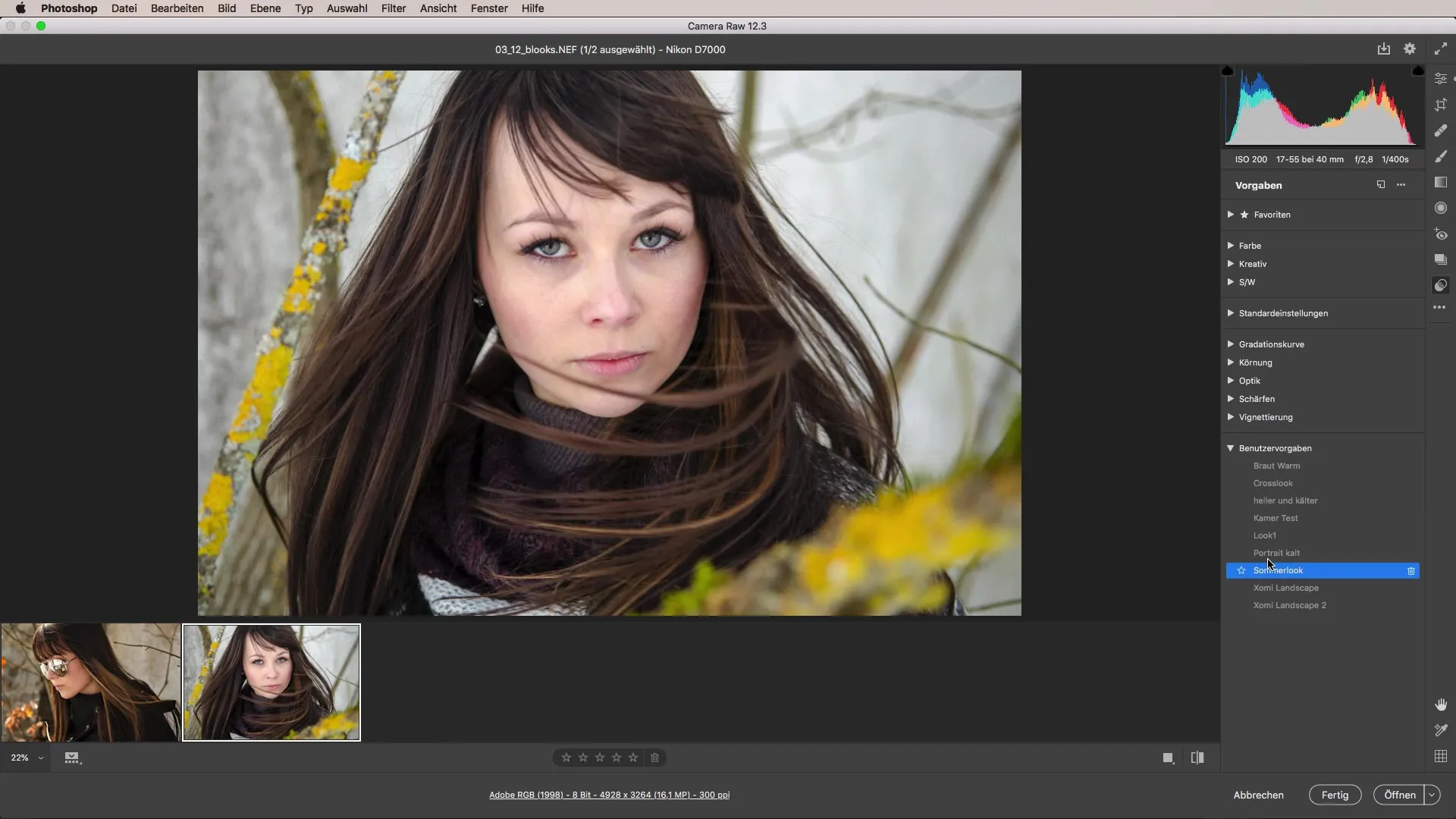
Как только вы отметите изображения, нажмите на ваш ранее созданный "Летний Look", и Look будет немедленно применен ко всем выбранным изображениям.
Итог - С помощью Looks получить единый стиль изображения в Camera Raw
С помощью ваших собственных Looks в Camera Raw вы можете создать очень личный и единый стиль для ваших изображений. Шаги от начальной обработки изображений до применения ваших Looks к другим изображениями просты и эффективны. С этим руководством вы можете быстро достичь привлекательных результатов.
Часто задаваемые вопросы
Как я могу создать собственную предустановку в Camera Raw?Вы можете создать собственную предустановку, сохраняя ваши редактирования и выбирая нужные параметры в диалоге.
Как я могу применить предустановки к нескольким изображениям?Просто отметьте желаемые изображения и выберите созданную вами предустановку, чтобы применить ее ко всем.
Могу ли я применить Look только к одному изображению?Да, вы можете применить свой Look к одному изображению, выбрав его в Camera Raw и применив вашу предустановку.


